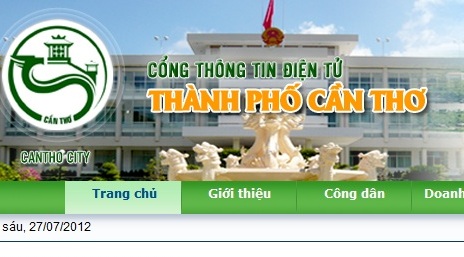Thực hiện báo giảng trên trang web SMAS giúp cho giáo viên thực hiện việc báo giảng đơn giản, nhanh vào thuận lợi cho việc quản lý của nhà trường.
Việc thực hiện báo giảng cũng rất đơn giản. Có tính năng báo giảng tự động và bảo giảng thủ công.
1. Báo giảng
Để thực hiện báo giảng quý thầy cô thực hiện theo các bước sau đây:
Bước 1: Đăng nhập vào website https://smas.edu.vn bằng tài khoản đã được cấp sẵn.
Bước 2: Vào chức năng báo giảng bằng cách chọn vào mục CÁN BỘ --> Lịch báo giảng --> Lịch báo giảng
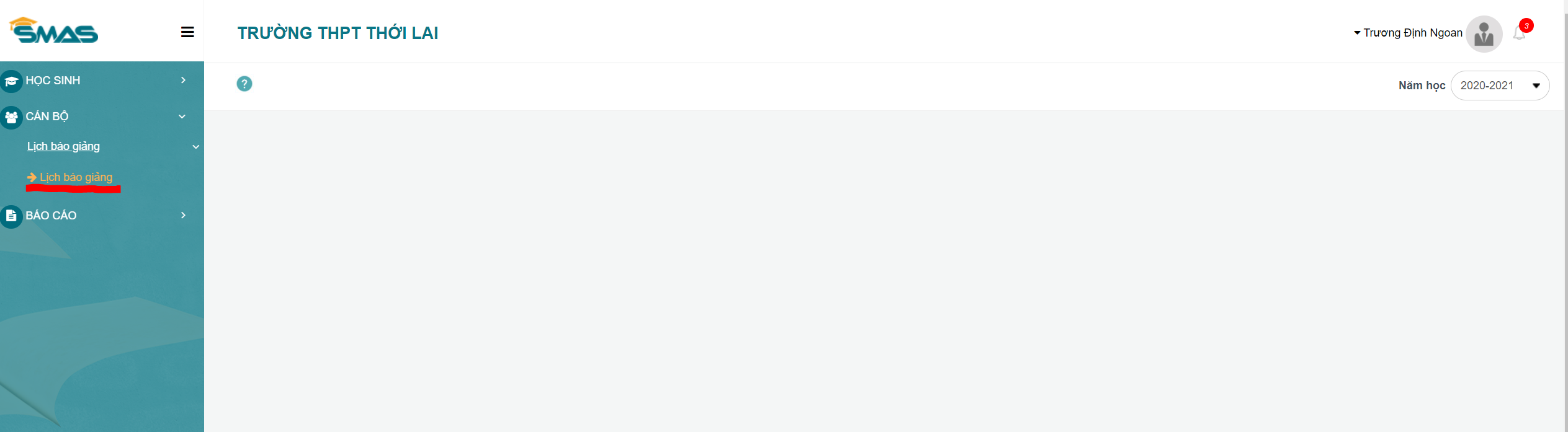
Sau khi chọn vào mục Lịch báo giảng ta có giao diện như sau:
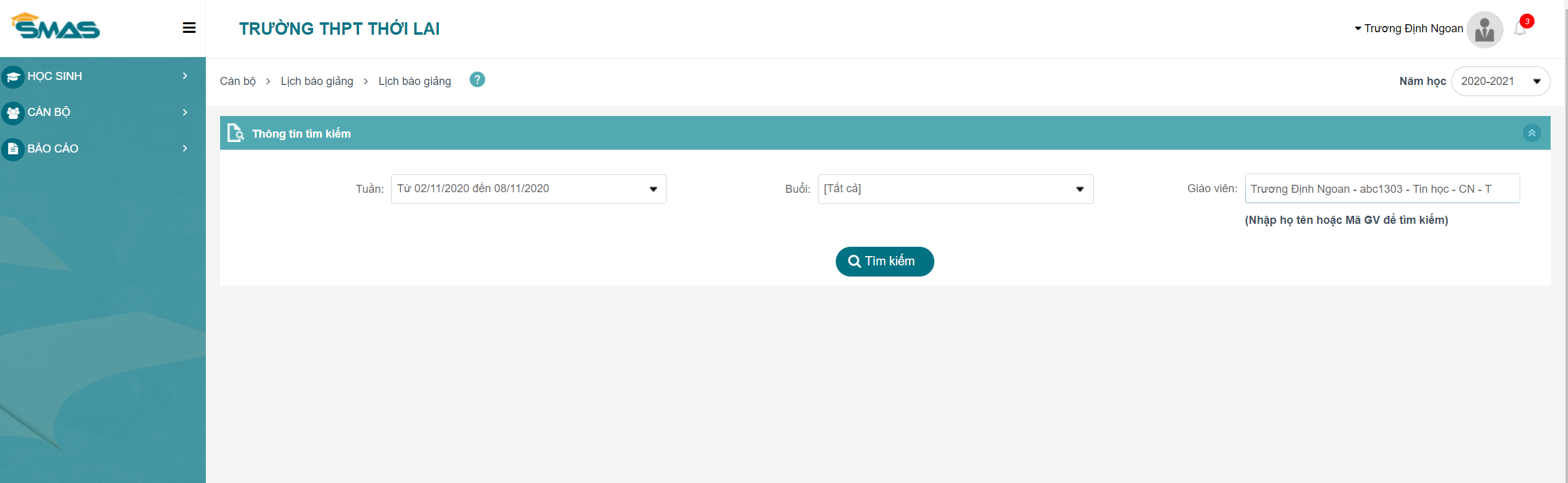
Bước 3: Thực hiện chọn Tuần để báo giảng hoặc xem báo giảng sau đó bấm nút Tìm kiếm
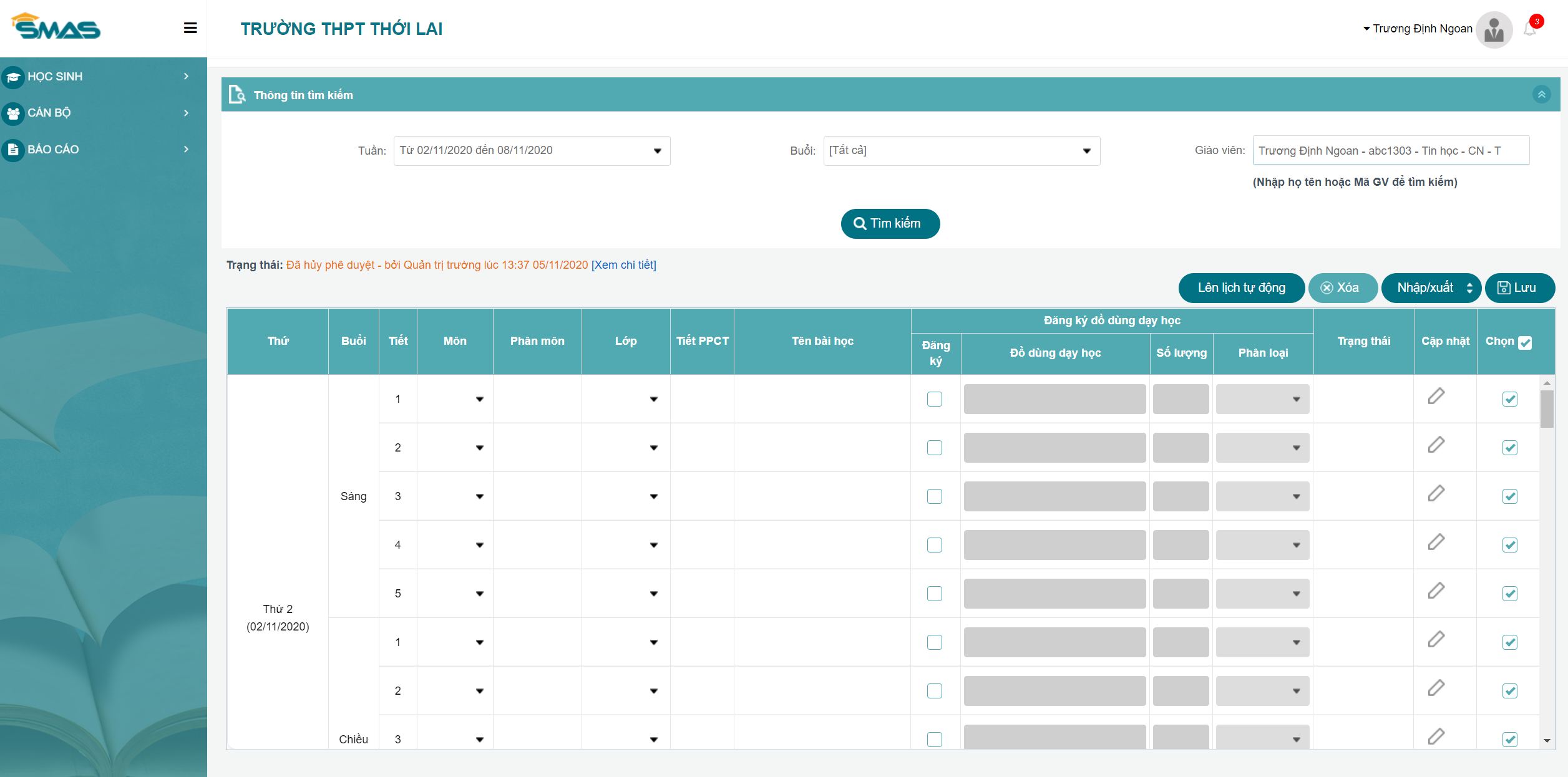
Đây chính là giao diện thực hiện báo giảng
Bước 4: Báo giảng
Có 2 cách để thực hiện báo giảng:
Cách 1: Lên lịch tự động
Để thực hiện lên lịch tự động quý thầy cô nhấn chuột vào nút Lên lịch tự động thì hệ thống sẽ dựa vào thời khóa biểu và phân phối chương trình và lên báo giảng.
(Thời khóa biểu do nhà trường cập nhật lên hệ thống, Phân phối chương trình do Tổ trưởng bộ môn cập nhật)
Cách 2: Lên lịch thủ công
Để thực hiện lên lịch thủ công quý thầy cô thực hiện bấm vào biểu tượng cập nhật (cây viết) tương ứng với tiết dạy và thực hiện chọn Môn, Phân môn (nếu có), Lớp, Tiết PPCT rồi bấm nút Lưu.
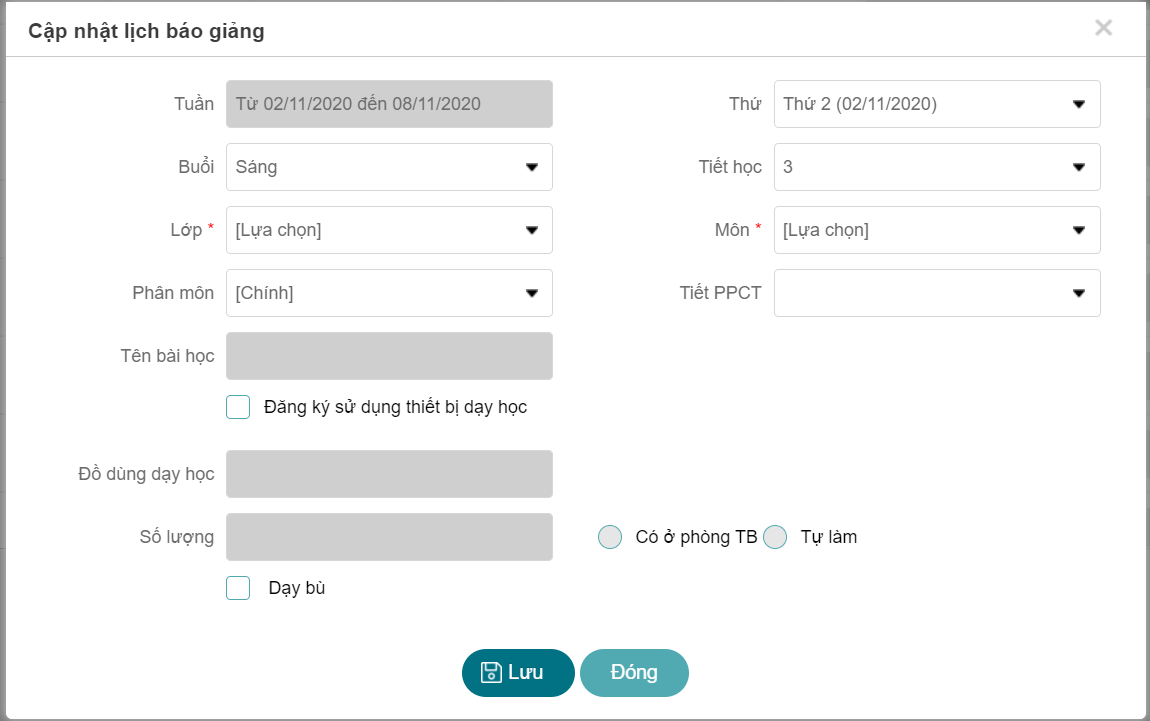
(Khuyến khích sử dụng cách này)
Hoặc trên giao diện trên báo giảng tiến hành chọn Môn, Phân môn (nếu có), Lớp, Tiết PPCT tương ứng với thời khóa biểu của mình, sau đó thì nhớ nhấn nút Lưu ở phía trên bên phải.
Quý thầy cô có thể thực hiện báo giảng hết rồi lưu một lượt cũng được.
Quý thầy cô cứ thực hiện thêm các tiết dạy vào báo giảng đúng như thời khóa biểu của mình là xong.
Như vậy là thầy cô đã thực hiện báo giảng xong rồi.
Một số trường hợp đặc biệt của báo giảng
- Dạy bù: Đối với các tiết dạy bù là các tiết không có trong thời khóa biểu nên không thể lên lịch tự động được, như vậy quý thầy cô cần thực hiện thủ công bằng cách bấm vào nút cập nhật (biểu tượng cây viết) tương ứng với tiết dạy và thực hiện chọn Môn, Lớp, Tiết PPCT và tích vào ô Dạy bù và nhấn nút Lưu.
- Nghỉ dạy: Đối với các tiết đã lên lịch báo giảng mà quý thầy cô bận việc không dạy được thì bấm vào ô cập nhật (biểu tượng cây với) của tiết dạy đó và tích vào ô Nghỉ dạy và bấm Lưu.
(Các tiết lên lịch báo giảng là dạy bù mà nghỉ dạy thì thực hiện xóa tiết dạy đó)
2. Quản lý báo giảng
Quản lý báo giảng có các chức năng gồm: Cấu hình phân môn, Phân phối chương trình, Quản lý báo giảng.
Các chức năng này được phân quyền cho các tổ trưởng chuyên môn.
Chức năng Cấu hình phân môn:
Chức năng này áp dụng cho các môn có nhiều phân môn. Ví dụ như môn Toán có Đại số và hình học
Chức năng Phân phối chương trình:
Cho phép cập nhật phân phối chương trình của bộ môn. Chức năng này chỉ làm khi phân phối chương trình có thay đổi nếu không thì chỉ thực hiện 1 lần.
Phân phối chương trình của các lớp có thể khác nhau. Nếu các lớp giống nhau thì ta chọn chức năng áp dụng cho nhiều lớp.
Chức năng Quản lý báo giảng:
Chức năng này cho phép thực hiện Duyệt báo giảng hoặc Hủy duyệt báo giảng.
Sau khi Duyệt báo giảng thì giáo viên không thể chỉnh sửa.

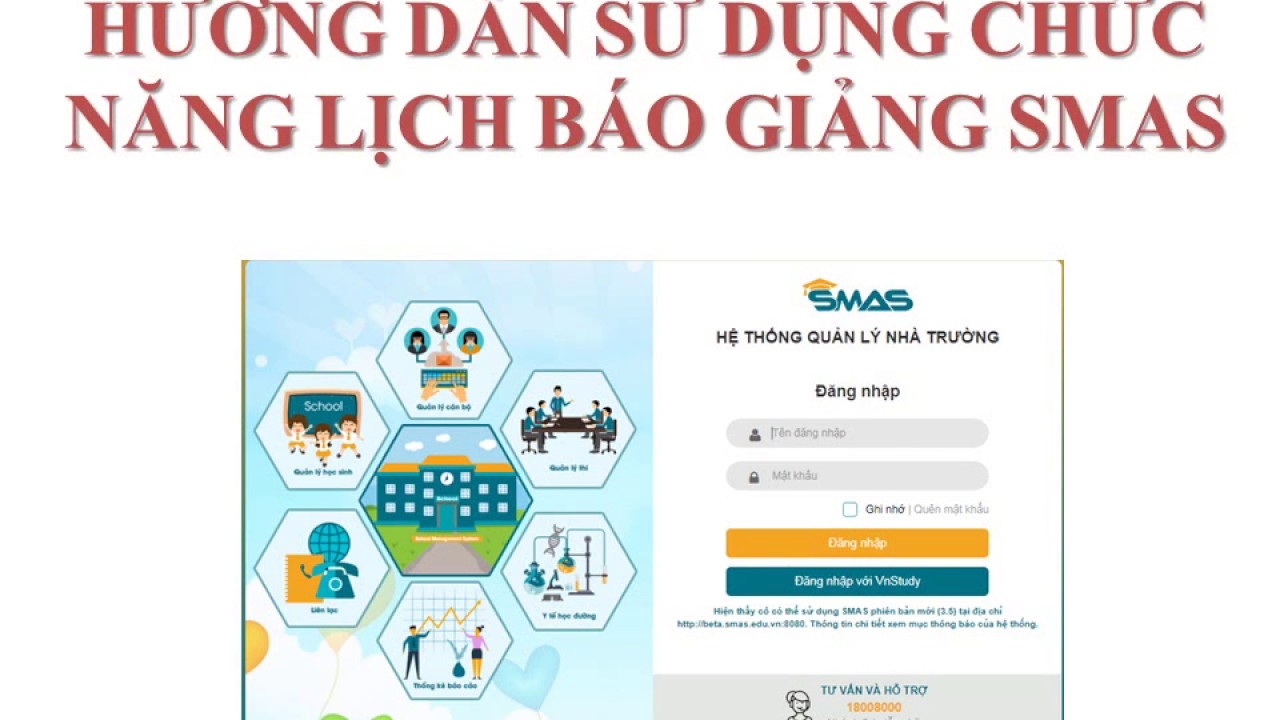
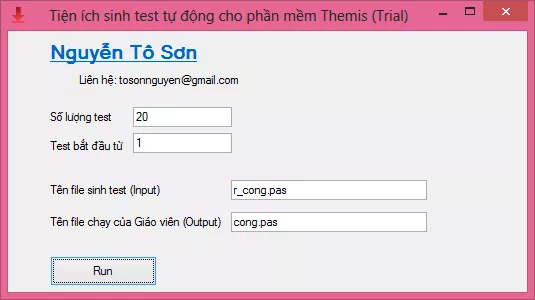
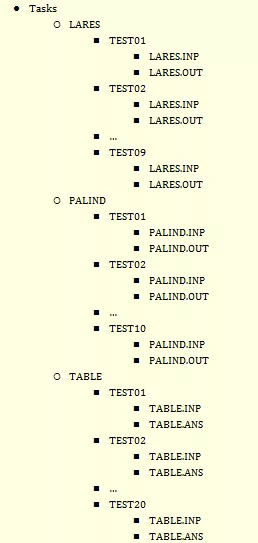 Giải pháp cho bạn để xây dựng cấu trúc cây thư mục trên là: Sử dụng tiện ích sinh test tự động.
Giải pháp cho bạn để xây dựng cấu trúc cây thư mục trên là: Sử dụng tiện ích sinh test tự động.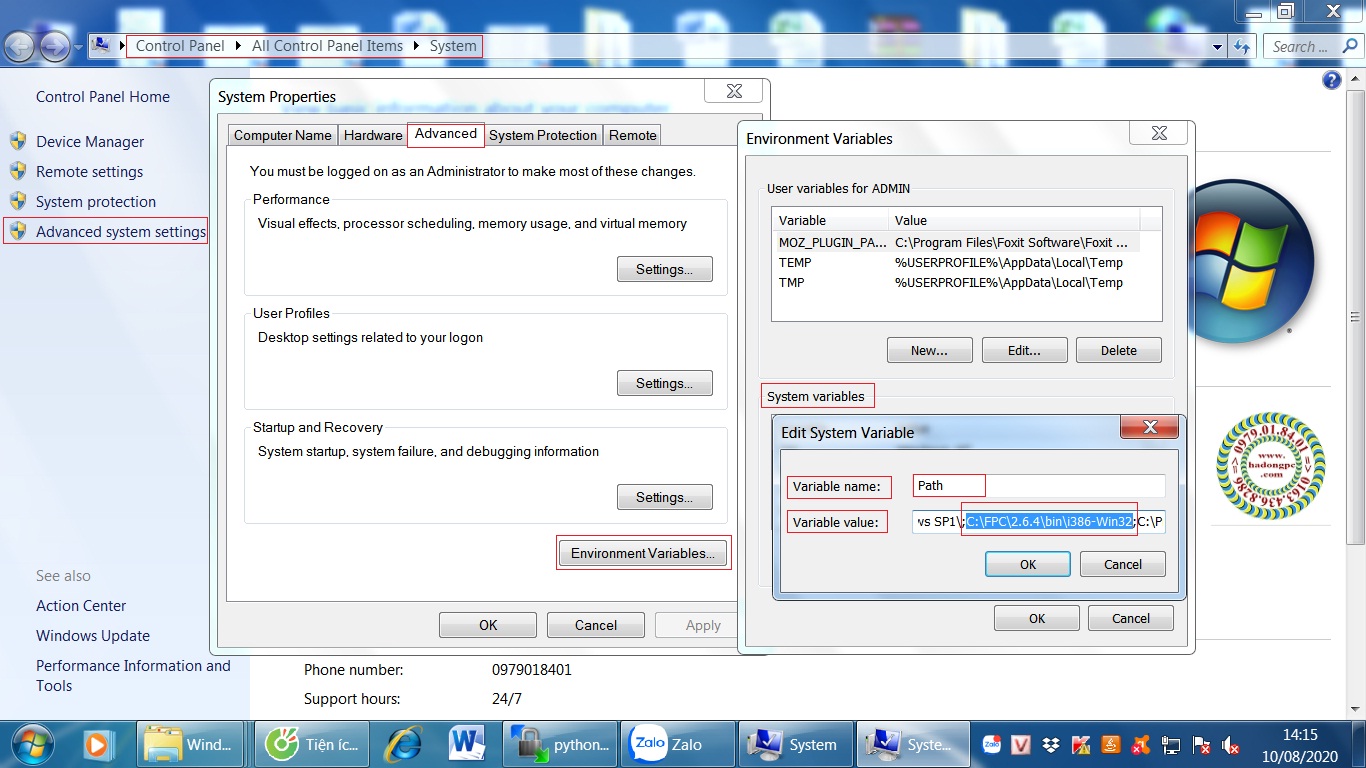 .
.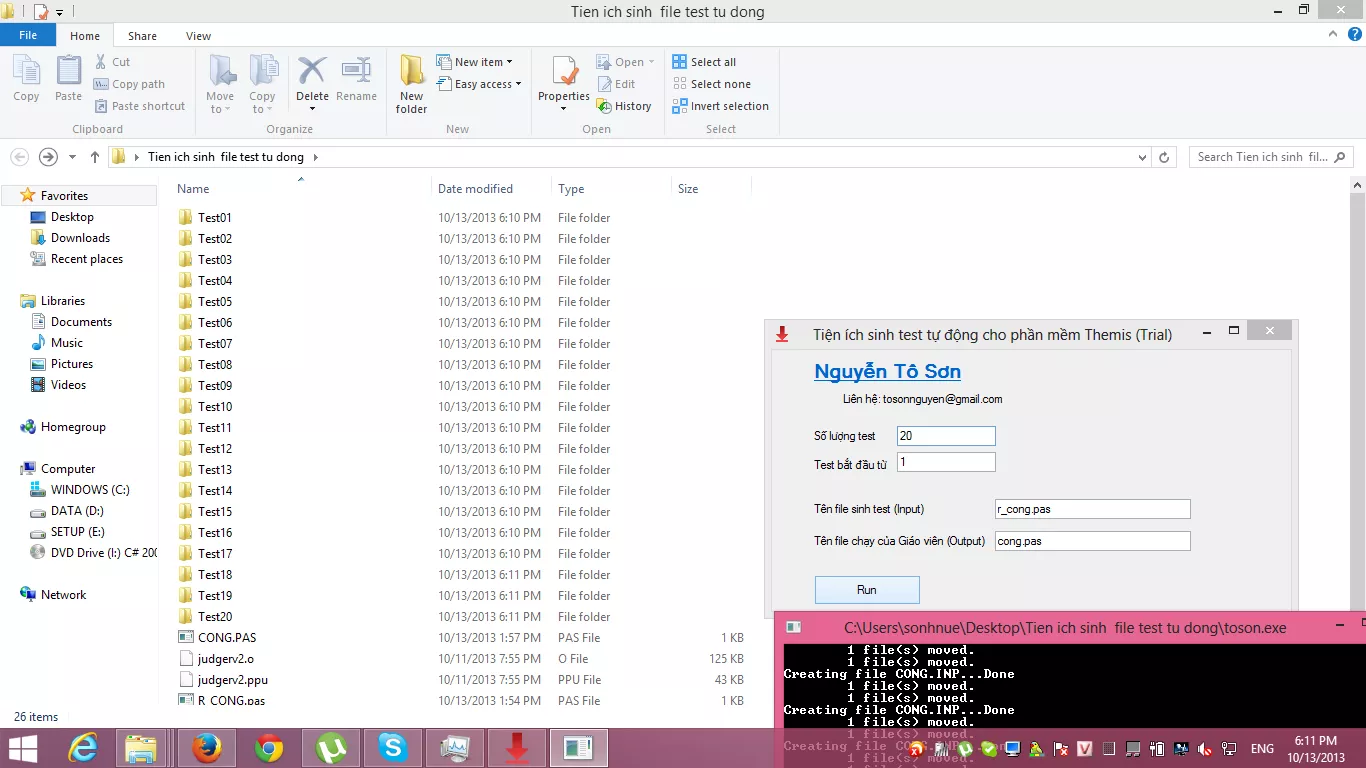

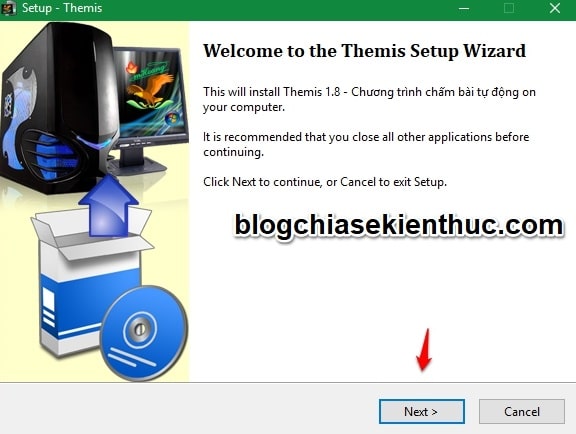
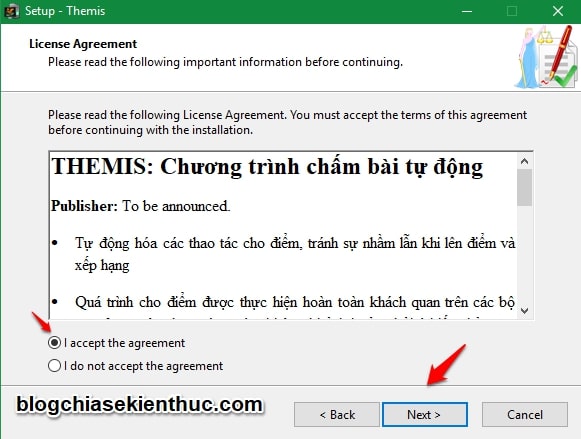
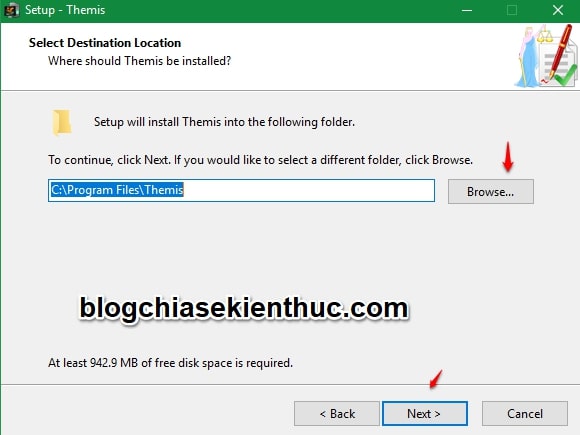
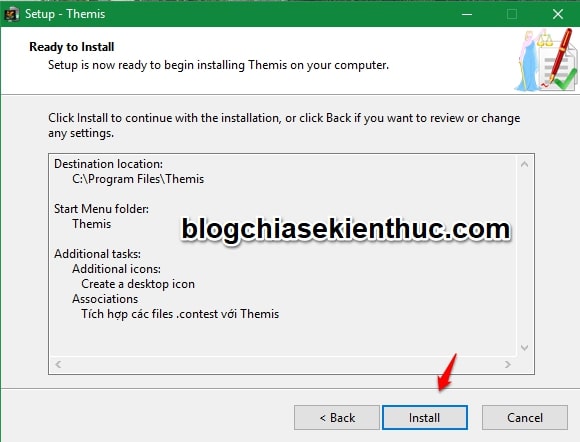
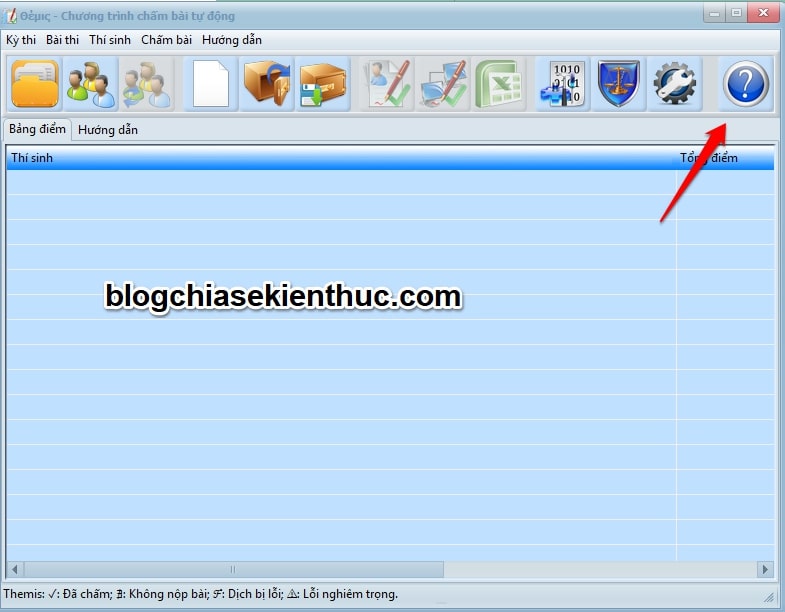

 LỊCH LÀM
LỊCH LÀM LỊCH LÀM
LỊCH LÀM